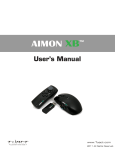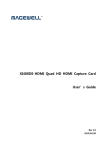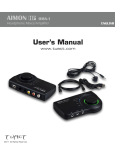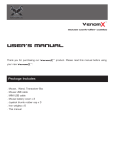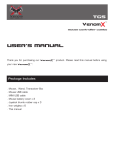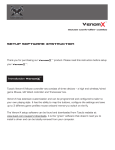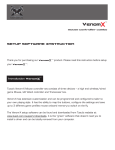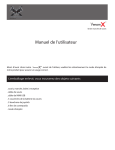Download 1 - rapid-fire
Transcript
AIMON PS TM Manuel d’utilisation TU CT engineered - for life www.Tuact.com 2011All Rights Reserved. Inclus dans le carton: Manette/stick, Souris, Récepteur USB, Guide d’utilisation rapide pour l’utilisateur. Récepteur USB Guide Molette Start/Power Joystick Select Pavé directionnel D-PAD L1 L2 PS/Power Bouton F Boutons Souris Stick gauche Installation de la batterie: La Souris et le Stick gauche nécessitent chacun 1 pile AA. Ouvrez avec précaution le compartiment à pile à l’arrière de la Souris et du Stick et insérez 1 pile AA dans chaque. 1 Utilisation avec la PS3: Branchez le Récepteur USB dans l’un des ports USB de votre PS3. Appuyez sur le bouton START de la Souris et sur le bouton PS du Stick gauche pour activer le dispositif. Une fois la Souris en marche, le bouton PS (Home) est utilisé de la même manière que sur la manette originale PS3: • Appuyez sur le bouton PS encore une fois pour activer la souris sur la PS3 • Maintenez la touche PS appuyée pour activer le menu • Faites la sélection pour activer le AIMON PS en manette 1. Fonctions dans les jeux PS3: 1. Pression du bouton sur la molette de la souris = bouton R3. 2. Zone morte et vitesse de la souris: En ajustant la vitesse de votre souris et la Zone morte, vous pourrez obtenir de meilleures performances. • Ajuster la Zone morte: Appuyez et maintenez le bouton F, vous verrez que le jeu pivote sur la droite. Lorsque le jeu pivote plus vite, la Zone morte est plus haute. Enclenchez la molette de la souris vers le haut ou vers le bas pour augmenter ou diminuer la Zone morte. Il y a un point ou la rotation dans le jeu s’arrête, qui est ce que l’on appelle « F0 ». « F0 » est le meilleur niveau de réglage de vitesse et mouvement. En augmentant la Zone morte (« +F6 » par exemple), vous obtenez une jouabilité plus rapide mais réduira la reconnaissance des micro-mouvements. En réduisant la Zone morte, vous obtenez un vitesse moins grande mais vous augmentez la reconnaissance des micro-mouvements de votre souris. Les joueurs s’apercevront que différents jeux nécessitent différents réglages. • Régler la vitesse de la souris: Par défaut la vitesse de la souris est référencée comme la sensibilité. Appuyez et maintenez le bouton F et cliquez sur la molette de la souris vers la gauche ou la droite pour augmenter/réduire la vitesse de la souris. Il y a 10 niveaux de vitesse disponibles. La plupart des jeux FPS ont des options d’ajustement de la vitesse pour le click droit. Ajustez la souris en utilisant le bouton F dans un premier temps. Ensuite réglez la vitesse du controller via les options du jeu pour atteindre votre propre réglage. Augmenter la vitesse de la Souris Augmenter la Zone morte Diminuer la vitesse de la Souris Diminuer la Zone morte Appuyez et maintenez le bouton F Appuyer et maintenir le bouton F Régler la vitesse de la souris Ajuster la Zone morte 2 3. Tir automatique / Rapid Fire: Appuyez et maintenez le click gauche de la souris (R1) pour le rapid fire. La vitesse du Turbo peut être ajustée avec notre logiciel. Cette fonctionnalité peut être activé ou désactivée en laissant appuyer sur le bouton F de la souris et ensuite sur R1. 4. Verrouillage Sniper: Certains jeux nécessitent que vous appuyez sur L1 pour viser. Le AIMON PS contient un mode Sniper qui permettra de maintenir la visée sans appuyer sur L1. Lorsque le Sniper mode est activé, appuyez sur L1 pour continuer la visée et appuyez sur L1 pour désactiver la visée. Pour activer ou désactiver le mode Sniper, appuyez et maintenez le bouton F tout en appuyant sur L1. Tir Automatique On/Off Maintenir appuyé le bouton F Verrouillage Sniper On/Off Tir Automatique On/Off Verrouillage Sniper On/Off 5. Tir Stabilisé: Lorsque vous appuyez sur R1 pour tirer, la fonction Tir Stabilisé verrouille la visée de la souris, pendant que le bouton R1 est enclenché, lorsque vous commencez à tirer en mouvement, cela vous permet d’être plus stable lorsque vous visez la cible. Pour activer ou désactiver le mode Tir Stabilisé, appuyez et maintenez le bouton F tout en appuyant sur L3. Tir Stabilisé On/Off Maintenir appuyé le bouton F Tir Stabilisé On/Off 3 6. Fonctions de la molette Souris: La molette de la Souris a 2 fonctions de base: a. Mode par défaut (mode mouvement rapide): cela permet au joueur de tourner à gauche / droite ou de regarder en haut / en bas rapidement. • Cliquez sur la molette sur la droite / gauche pour se tourner à droite / gauche rapidement. • Roulez sur la molette en avant / arrière change la vue vers le haut / le bas. b. Mode personnalisé: permet au joueur de définir n’importe quel bouton d’action de la PS3 sur la molette. C’est utile aux joueurs pour être plus performant avec la rapidité de l’index durant les jeux. Pour faire votre propre configuration des boutons sur la molette, utilisez le logiciel fourni, qui est disponible depuis notre site internet. Pour activez les Mode par défaut (Mouvement rapide) et Mode personnalisé, appuyez en maintenez la touche F pendant que vous appuyez sur R3. Appuyez et maintenez le bouton F Mouvement Rapide / Mode personnalisé Utilisation avec un PC: Branchez le Récepteur sans fil sur l’un des ports USB de votre PC, sans appuyer sur le bouton de synchro de votre récepteur. La première fois que vous branchez le récepteur au port USB, Windows affiche un message au bas à droite de votre écran qui dit « installation d’un nouveau périphérique USB ». Autoriser Windows à terminer l’installation des drivers en sélectionnant toutes les options par défaut. Lorsque Windows a terminé, vous verrez un message sur le bas à droite de l’écran qui dit « Votre périphérique est maintenant prêt à l’emploi ». Il se peut que plusieurs fenêtres d’affichent pour terminer l’installation. Appuyez sur la touche START de la Souris et sur la touche PS du Stick gauche pour activer le dispositif. Fonctions dans les jeux PC: 1. Configuration de la résolution de la Souris: Configuration CPI: Appuyez et maintenez le bouton F et tournez en avant la molette de la souris pour augmenter le CPI, et tournez la molette en arrière pour diminuer le CPI. Le réglage CPI est uniquement applicable lorsque vous utilisez la souris sur un PC. La Led de la souris indique le taux de CPI : 1 flash = 400 CPI, 2 flashes = 800 CPI, 3 flashes = 1200 CPI et 4 flashes = 1600 CPI. 4 Augmentation du CPI Diminution du CPI Appuyer et maintenir le bouton F Ajuster la résolution de la Souris 2. Configuration des boutons: Utilisez le logiciel AIMON PS pour changer et configurer les boutons sur la Souris et le Stick comme vous le souhaitez. La plupart des jeux vous permettent de configurer vos boutons. Le logiciel AIMON PS peut se télécharger depuis notre site www.tuact.com. Configuration par défaut des boutons W T S A Q D E F 1 Espace 4 2 Shift C 3 Z X L Firmware et Logiciel: Le firmware du AIMON PS peut être mis à jour et configuré en utilisant le Logiciel de Setup. De temps à autre, nous pouvant mettre à disposition des mises à jour du firmware pour améliorer les performances du AIMONS PS ou ajouter de nouvelles fonctionnalités. Le nouveau firmware sera mis à disposition sur notre site web avec des explications sur les nouvelles fonctionnalités/améliorations de la mise à jour. Pour plus d’informations et des instructions sur la mise à jour et la configuration du AIMON, rendez-vous sur notre site www.tuact.com 5 Mode Economie d’énergie: La Souris ou le Stick s’éteindront automatiquement après 8 minutes sur aucun bouton n’a été pressé ou aucun mouvement de souris n’a été détecté. Lorsque les LEDs sur la Souris ou le Stick gauche clignotent doucement, cela indique que la batterie est faible. Pour éteindre la Souris ou le Stick manuellement, appuyez et maintenez le bouton PS ou le bouton Power pendant 4 secondes. Synchronisation de la Souris et du Stick: Parfois, la Souris ou le Stick peuvent nécessiter d’être synchronisés avec le récepteur USB. VOUS NE DEVEZ PAS et NE DEVRIEZ PAS AVOIR A SYNCHRONISER A MOINS QUE: 1. Vous avez changé le canal sans fil via le logiciel. 2. Vous avez en remplacement une nouvelle souris, un nouveau stick ou un nouveau récepteur. a. Synchroniser la Souris avec le Récepteur USB: Appuyez sur le bouton F et le bouton X en même temps, la LED sur la Souris clignotera pour indiquer qu’elle est en mode Synchronisation. Ensuite appuyez sur le bouton de synchronisation du Récepteur USB pendant 8 secondes. La LED sur la souris reste allumé en continu pour indiquer que la synchronisation est correcte. b. Synchroniser le Stick gauche avec le Récepteur USB: Appuyez sur le bouton Select et le bouton PS en même temps. La LED sur le Stick clignotera rapidement pour indiquer qu’il est en mode synchronisation. Pendant que la LED clignote rapidement sur le Stick, appuyez sur le bouton de synchronisation du récepteur USB. La LED se mettra alors à briller en continu pour indiquer que la synchronisation est terminée. Si vous manquez d’appuyer sur un bouton ou sur le bouton de synchronisation du Récepteur USB pendant le processus, le dispositif revient au mode normal. Note : Vous pouvez synchroniser un seul dispositif à la fois pendant la synchronisation. Il n’y a pas besoin de synchroniser le dispositif à moins que vous ayez changé le canal de fréquence sans fil ou que vous ayez eu un dispositif de remplacement. Il n’y a pas besoin de re synchroniser après une mise à jour. 6 2. Appuyer sur le bouton de synchronisation pendant 8 secondes Synchroniser le Stick gauche Synchroniser la Souris 1. Appuyer sur SELECT et PS 1. Appuyez sur F et X Synchronisation de la Souris et du Stick Support Technique: Email : [email protected] ou rendez-vous sur notre site www.tuact.com pour de l’assistance technique. Garantie: Ce produit est garanti pour l’acheteur original, dans le cas d’une utilisation correct et normale pendant une période de un an à compter de la date d’achat. Si un défaut couvert par la garantie apparait, merci de contacter votre revendeur local auprès duquel vous avez acheté le produit. Le Support Technique TUACT ne remplace pas les dispositifs directement. Avertissement: CE PRODUIT CONTIENT UN COMPOSANT LASER INVISIBLE, QUI EST AJUSTE ET TESTE LORS DE LA FABRICATION POUR ETRE EN ADEQUATION AVEC LES REGLEMENTS DE SECURITE, MAIS NOUS VOUS RECOMMANDONS TOUT DE MEME DE NE JAMAIS EXPOSER VOS YEUX AU CAPTEUR LASER DIRECTEMENT. 7